Apps, die Benutzer auf ihrem . installieren Android Telefone sind auf lange Sicht nicht immer von Vorteil, daher ist es wertvoll zu wissen, wie man sie loswird. Das Löschen ist am notwendigsten, wenn sich herausgestellt hat, dass bestimmte Android-Apps aufgrund ihrer negativen Auswirkungen auf den Datenschutz und die Sicherheit der Benutzer schädlich auf dem Gerät bleiben. Benutzer möchten möglicherweise auch eine Deinstallation durchführen, um ein App-Problem zu diagnostizieren oder einfach nur ihr Smartphone von unerwünschtem Müll zu befreien.
Das Deinstallieren von Apps auf einem Android ist ein relativ einfacher Vorgang. Wenn ein Benutzer für eine Premium-Version einer App bezahlt hat, die er entfernen möchte, muss er sie nicht erneut kaufen, wenn er sie zu einem späteren Zeitpunkt erneut installieren möchte. Wenn bei einem Android-Smartphone eine Leistungsverzögerung auftritt, müssen möglicherweise Android-Apps gelöscht werden, um Speicherplatz freizugeben.
Wenn Speicherplatz das Problem ist, können Sie eine unerwünschte Android-App am einfachsten und schnellsten löschen und deinstallieren, indem Sie lange auf das App-Symbol drücken. Sobald ein Menü erscheint, tippen Sie auf „Deinstallieren“ oder „Entfernen“. Bei einigen Telefonmarken ist möglicherweise ein zusätzlicher Schritt erforderlich, um zur Schaltfläche zum Deinstallieren zu gelangen. Durch Tippen auf ein „i“ oder „App-Info“ gelangt der Benutzer dorthin. Aber im Allgemeinen gilt diese Methode als universell und sollte auf fast jedem Android-Gerät funktionieren.
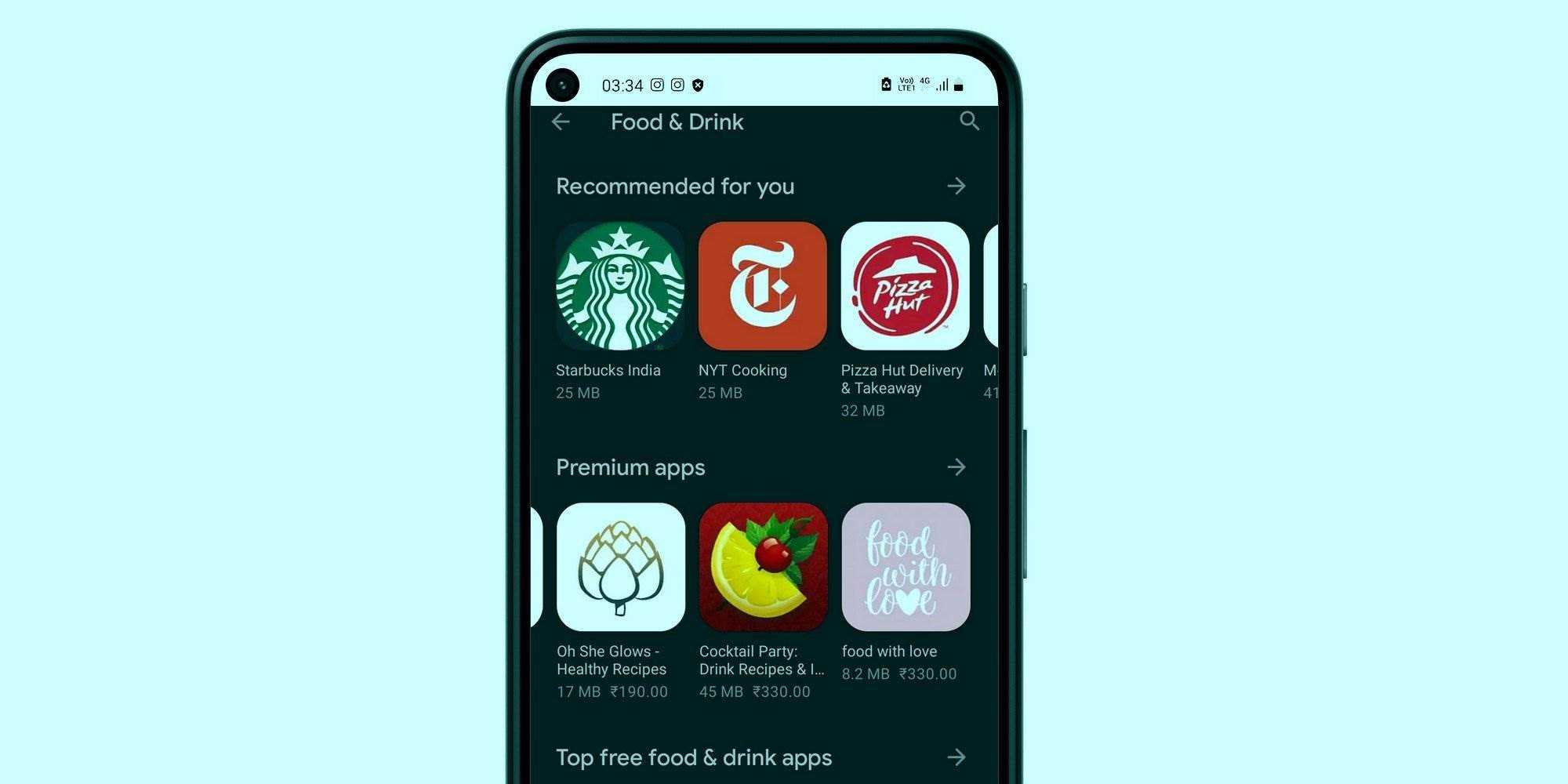
Eine zweite, etwas gründlichere und organisiertere Möglichkeit, eine unerwünschte App zu löschen, besteht darin, dies über den Apps-Ordner eines Telefons zu tun. Diese Methode ist nützlich, wenn mehrere Apps auf einmal gelöscht werden müssen oder wenn Android-Apps nicht richtig funktionieren oder online als verdächtig gekennzeichnet wurden. Gehen Sie zum Einstellungsmenü des Telefons und tippen Sie auf „Apps & Benachrichtigungen“ (oder einfach „Apps“ für einige Telefone). Wenn das Gerät in den Einstellungen über eine Suchleiste verfügt, können Benutzer auch nach „Apps“ suchen, um an die richtige Stelle zu gelangen. Erweitern Sie die Liste, indem Sie bei Bedarf auf “Alle Apps anzeigen” tippen. Der Apps-Ordner enthält eine vollständige Liste der auf dem Android-Telefon installierten Apps. Tippen Sie auf die zu löschende App und klicken Sie dann auf “Deinstallieren”, wenn die App-Informationen aufgerufen werden. Der Benutzer muss möglicherweise zuerst auf “Einschalten” klicken, bevor er auf “Deinstallieren” tippen kann, wenn die App “automatisch deaktiviert” wurde. Dann OK, wenn Sie zur Bestätigung aufgefordert werden.
Der optimale Weg, installierte Apps zu löschen—eine Methode empfohlen von Google – erfolgt über den Play Store, wo Benutzer Apps nach den am häufigsten verwendeten anordnen können. Tippen Sie auf das Play Store-Symbol, um es zu starten. Klicken Sie in der oberen rechten Ecke des Bildschirms auf das Profilsymbol. Tippen Sie auf “Apps & Geräte verwalten” und wählen Sie dann die Registerkarte “Verwalten”, um eine Liste aller installierten Apps zu erhalten. Tippen Sie auf den Namen der zu löschenden App und klicken Sie auf “Deinstallieren”. Für Benutzer, die im Rahmen einer Art Hausreinigung mehrere Apps löschen, ist es am besten, alle installierten Apps nach dem am wenigsten zugegriffenen anzuordnen, indem Sie auf die Listenoption neben dem Seitentitel der Apps tippen (die Anzahl der Apps daneben). und ‘Am wenigsten verwendet’ auswählen. Das Löschen von Apps, auf die seit sechs Monaten nicht mehr zugegriffen wurde, ist eine ziemlich gute Faustregel für den Anfang. Wenn Sie deinstallieren, um Speicherplatz freizugeben, ändern Sie die Listenoption in “Größe”. Wählen Sie dann die zu löschenden Apps aus, tippen Sie auf den Papierkorb und wählen Sie “Deinstallieren”.
Android-Telefone haben vorinstallierte System-Apps, die nicht gelöscht werden können, auch wenn Benutzer sie nicht wirklich verwenden möchten. Bei einigen Telefonmodellen können Benutzer sie jedoch deaktivieren oder deaktivieren, sodass sie nicht in der Liste der Apps auf dem Gerät angezeigt werden. Diese Option hilft, Speicherplatz freizugeben, ohne die App tatsächlich zu löschen, Cache- oder Papierkorbdaten zu minimieren oder sogar ein wenig Akkulaufzeit zu sparen. Gehen Sie zu Einstellungen und tippen Sie auf „Apps & Benachrichtigungen“ (oder „Apps“). Tippen Sie bei Bedarf auf „Alle Apps anzeigen“ und dann auf die zu deaktivierende App. Jede nicht löschbare App sollte eine Schaltfläche “Deaktivieren” anstelle von Deinstallieren haben. Tippen Sie darauf und klicken Sie dann im Popup-Fenster auf “App deaktivieren”, gefolgt von “OK”, wenn Sie gewarnt werden, dass die App auf die Werksversion zurückgesetzt wird. Beachten Sie, dass einige Android Apps gelten als entscheidend für die Funktionalität des Geräts und sollten mit Vorsicht deaktiviert werden.
Quelle: Google
